Oglas
Obstaja veliko dobrih razlogov za nadgradnjo usmerjevalnika (ali pa ga kupite, če ga nimate Zakaj bi morali uporabljati usmerjevalnik tudi samo z enim računalnikomVsako gospodinjstvo z dostopom do interneta bi moralo uporabljati usmerjevalnik, tudi če je v omrežje priključen samo en računalnik. Tu je nekaj prepričljivih razlogov, zakaj. Preberi več ). Dobite lahko hitrejše hitrosti, izboljšan domet in nove funkcije. Zagotovili bodo tudi največjo združljivost z vašimi najnovejšimi pripomočki.
Če želite kar najbolje izkoristiti, ga morate tudi pravilno nastaviti. Ni težko - prilagodite strojno opremo, prilagodite nekaj nastavitev - vendar so rezultati vredni tega. Tukaj je tisto, kar morate storiti vsakič, ko dobite povsem nov usmerjevalnik.
1. Poiščite pravi položaj
Prva - in kar je najpomembnejše - pri postavitvi novega usmerjevalnika je najti najboljši položaj zanj. Lahko se naročite na najhitrejšega internetnega ponudnika in uporabljate najsodobnejšo in zmogljivejšo strojno opremo, vendar bo vse zaman, če
postavite usmerjevalnik na napačno mesto Brezžični Feng Shui: Kako optimizirati sprejem Wi-Fi v vaši hišiNastavitev usmerjevalnika Wi-Fi za optimalno pokritost ni tako enostavna, kot mislite. Uporabite te nasvete, da celotno hišo prekrijete z Wi-Fi! Preberi več .Brezžični usmerjevalniki uporabljajo radijske valove, ki jih lahko ovirajo (ali celo blokirajo) ovire, kot so opečni zidovi, in ko dlje potujejo, oslabijo. Šibkejši je signal, počasnejša je vaša povezava.
Za postavitev usmerjevalnikov obstaja več zlatih pravil:
- Postavite ga blizu središča vašega doma.
- Ne postavljajte ga na tla - miza, miza ali polica je idealna.
- Ne postavljajte ga ob zid, ki bo absorbiral signal.
- Ne postavljajte ga blizu drugih naprav, ki oddajajo brezžične frekvence, kot so mikrovalovne pečice ali brezžični telefoni.
2. Prilagodite antene
Če ima usmerjevalnik zunanje antene, se prepričajte, da so usmerjene v pravo smer, da optimizirate doseg in zmogljivost. Večina nas seveda antene postavi obrnjene navzgor, nekdanji Apple-ov inženir Wi-Fi, Alf Watt, priporoča, da jih postavite pravokotno drug na drugega (tj. ena obrnjena navzgor in druga obrnjena navzven).
To je očitno zato, ker je radijski sprejem boljši, če sta oddajni in sprejemni anteni nameščeni na isti ravnini - in nekatere naprave imajo lahko antene nameščene vodoravno. Watt pravi tudi, da če ima vaš usmerjevalnik notranje antene, ga morate sedeti v poljubnem položaju, ki je bil zasnovan. Ne posedite navpičnega usmerjevalnika ob strani samo zato, ker se bolje prilega vaši polici.
3. Spremenite SSID in geslo
Za dostop do skrbniških nastavitev usmerjevalnika vnesite naslov spletnega usmerjevalnika v spletni brskalnik. To je ponavadi naslov IP 192.168.0.1 (ali bolj tradicionalni URL, kot je routerlogin.com v primeru Netgearja). Niste prepričani, kaj je za vaš usmerjevalnik? Našli ga boste v priročniku.
Ob pozivu vnesite uporabniško ime in geslo skrbnika, ki ju boste našli tudi v priročniku. Če priročnika ne boste imeli več, ga boste morda našli v spletu.

Stvar je v tem, da vsak model usmerjevalnika uporablja iste privzete podatke za prijavo. Če veste, katero blagovno znamko usmerjevalnika uporablja vaš sosed (in obstaja velika možnost, ker bo SSID - ime omrežje usmerjevalnika - običajno ga oddajo), potem vas nič ne bo oviralo pri iskanju gesla v internetu in beleženju v.

Zato morate vedno spremeniti geslo usmerjevalnika. Tudi uporabniško ime spremenite, če vaš usmerjevalnik to omogoča, in SSID. SSID običajno najdemo v razdelku Brezžično na strani skrbnika, geslo pa se spremeni v razdelku Vzdrževanje ali Administracija.
Upoštevajte, da sprememba skrbniškega gesla usmerjevalnika ne bo vplivala na geslo, ki ga uporabljate za povezavo z internetom. To je preprosto geslo, ki se uporablja za dostop do strani z nastavitvami usmerjevalnika.
4. Posodobite vdelano programsko opremo
S katerim koli novim kosom strojne opreme je vedno dobro preveriti, ali je na voljo posodobitev vdelane programske opreme in usmerjevalnik ni nič drugačen. Verjetno ne boste dobili nobenih vznemirljivih novih funkcij s posodobitvijo programske opreme usmerjevalnika, vendar boste morda izboljšali zmogljivost in povezljivost ter zagotovo dobili varnostne popravke.
V usmerjevalnikih se ves čas odkrijejo ranljivosti, samo zato morate vedno zagotoviti, da se vaše posodablja.

To bi se moralo zgoditi samodejno v prihodnosti, a ker ni redko, da se izdelki pošiljajo s starejšo strojno programsko opremo, je dobro, da takoj, ko dobite povsem nov usmerjevalnik, vsilite ročno posodobitev. Možnost se običajno nahaja v razdelku Vzdrževanje, Administracija ali drug podobno označen razdelek nastavitev usmerjevalnika in lahko vključuje nalaganje datoteke v računalnik. Preprosto sledite navodilom za vaš določen model usmerjevalnika.
5. Nastavite geslo za Wi-Fi
Večina usmerjevalnikov ima že vzpostavljene osnovne varnostne nastavitve. Imelo bo geslo za Wi-Fi, ki ga morate vnesti v vsaki napravi, s katero se želite povezati internet in ga najdete v dokumentaciji ali na nalepki, ki je nalepljena na spodnjo stran sam usmerjevalnik.
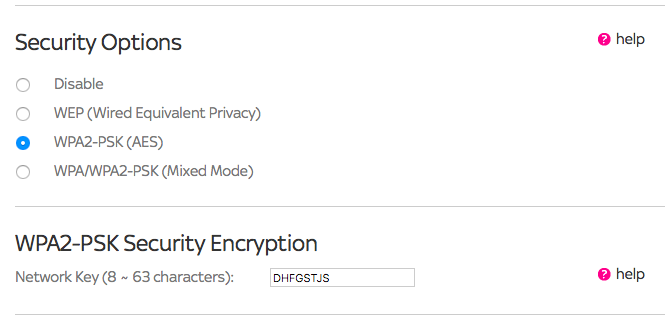
Za razliko od gesla usmerjevalnika je geslo za Wi-Fi edinstveno za vsak usmerjevalnik, zato ga ni treba nujno spreminjati. Ključnega pomena je, da dvakrat preverite ostale varnostne nastavitve.
Geslo, ki ščiti vaš Wi-Fi, je pomembno iz dveh razlogov. Prvič, nepooblaščenim uporabnikom preprečuje, da bi izpustili svoj internet, tako da ni možnosti, da bi vaš sosed prenesel hudournike Game of Thrones s svojo pasovno širino.
Drugič, šifrira povezavo med računalnikom in usmerjevalnikom, kar odpravlja nevarnost prestrezanja podatkov, ki jih pošiljate ali prejemate od drugih naprav. To je isto načelo, ki pojasnjuje, zakaj se nikoli ne prijavite na svoj bančni račun ali drugo občutljivo spletno mesto, ko ste z nezavarovano javno dostopno točko Wi-Fi 3 nevarnosti prijave v javni Wi-FiSlišali ste, da med uporabo javnega WiFi ne smete odpirati PayPala, svojega bančnega računa in morda celo e-pošte. Toda kakšna so dejanska tveganja? Preberi več .
Usmerjevalniki ponujajo številne različne metode šifriranja Wi-Fi WEP vs. WPA vs. WPA2 vs. WPA3: Pojasnjene varnostne vrste Wi-FiObstaja več vrst brezžične varnosti, vendar jih morate uporabiti? Kateri Wi-Fi je najbolj varen: WEP, WPA, WPA2 ali WPA3? Preberi več , nekatere bolj uporabne od drugih. Preprosto povedano, morali bi iskati varnost WPA2, saj so druge vrste preveč enostavne za krajo.
6. Onemogoči oddaljeni dostop
Oddaljeni dostop je funkcija, ki jo lahko omrežni skrbniki (ali kdorkoli drug) uporablja za daljinsko prijavo v usmerjevalnik prek interneta. Za običajnega domačega uporabnika je malo praktične uporabe, zato ga je treba privzeto onemogočiti, ker predstavlja potencialno varnostno tveganje.
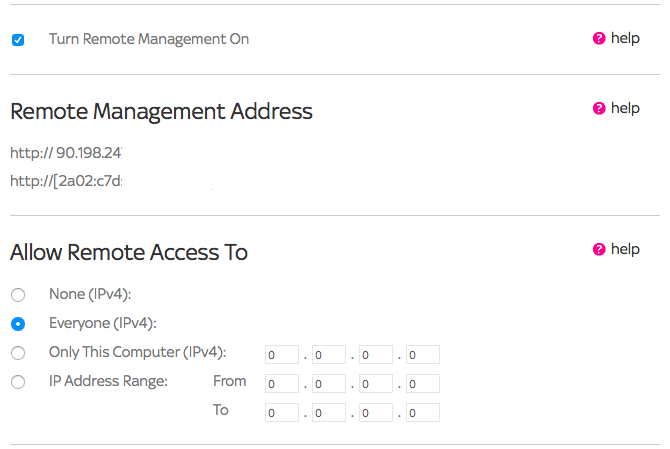
Če se odločite, da morate do oddaljenega dostopa do usmerjevalnika, potem morate zagotoviti, da spremenite skrbniško geslo usmerjevalnika (glejte # 3 v tem članku) v nekaj zelo varnega.
7. Izberite pravi kanal in omrežni način
Hitro lahko raziščete dve nastavitvi, s katerimi zagotovite, da boste pri usmerjevalniku dosegli najboljše hitrosti usmerjevalnika. To sta kanal in omrežni način.

Usmerjevalniki oddajajo na različnih kanalih, ki pokrivajo celotno frekvenčno območje za standard protokola Wi-Fi. Če veliko usmerjevalnikov, ki so v neposredni bližini, uporablja isti kanal, potem bodo vsi imeli motenje in zmanjšali zmogljivost.
Privzeto je za številne usmerjevalnike 2,4 GHz šest kanalov. Ne pozabite na to, ker obstaja velika možnost, da jo bodo uporabljali tudi vaši sosedje. Mnogi sodobni usmerjevalniki lahko samodejno izberejo najboljši kanal glede na najmanjšo porabo ali pa ga lahko sami poiščite najboljši kanal Kako izbrati najboljši Wi-Fi kanal za vaš usmerjevalnikKateri je najboljši Wi-Fi kanal za vaš usmerjevalnik in kako ga spremenite? Na ta vprašanja in več odgovarjamo v tem kratkem priročniku. Preberi več .
Omrežni način se nanaša na protokol, ki ga usmerjevalnik uporablja za komunikacijo z vašimi napravami. Usmerjevalniki podpirajo številne protokole WEP vs. WPA vs. WPA2 vs. WPA3: Pojasnjene varnostne vrste Wi-FiObstaja več vrst brezžične varnosti, vendar jih morate uporabiti? Kateri Wi-Fi je najbolj varen: WEP, WPA, WPA2 ali WPA3? Preberi več trenutno je najhitrejši 802.11ac, naslednji pa je 802.11n. 802.11g in 802.11b sta veliko počasnejša in se ji je treba izogibati.
Prepričajte se, da uporabljate najhitrejši protokol, ki ga vaš usmerjevalnik podpira. Večinoma so združljive za nazaj in tako bodo delovale tudi z vašimi starejšimi napravami, čeprav hitrejše hitrosti ne bodo imele koristi.
Z novejšimi protokoli Wi-Fi boste morda imeli tudi možnost uporabe pasu 5 GHz. Ta je precej manj nagnjen k motnjam kot starejši 2,4 GHz, čeprav ima tudi krajši doseg in ni združljiv z napravami, ki so bile zasnovane pred letom 2014.
8. Omogoči starševski nadzor
Če imate otroke in želite omejiti dostop do tega, kaj lahko počnejo, ali koliko časa preživijo v spletu, vam lahko usmerjevalnik pomaga.
Veliko sodobnih usmerjevalnikov je na voljo z možnostjo starševskega nadzora. Lahko preprečijo dostop do določenih spletnih mest, filtrirajte določeno vsebino 4 veliki razlogi za začetek uporabe filtra vsebine domaAli ga ne sovražite, ko je brskanje po spletu omejeno s strani »Dostop zavrnjen«? Če filtra vsebine ne uporabljate doma, je to razlog, zakaj bi morali znova razmisliti. Preberi več , omejite ure, kjer je internet na voljo, in še veliko več. Lahko so prilagojeni tudi določenim uporabnikom, tako da nadzor ne bo kršil vaše lastne uporabe interneta.
To omogočite ali onemogočite glede na vaše potrebe. Do njega lahko pogosto dostopate prek namizne programske opreme, ki je priložena vašemu usmerjevalniku, namesto da bi zahtevali kopanje na skrbniški strani. Samo na to se ne zanašajte kot na edini način za policijsko uporabo interneta v vašem domu - otroci to verjetno vedno bodo poiščite načine, kako zaobiti nadzor programske opreme 7 načinov, kako lahko vaši otroci obidejo programsko opremo za starševski nadzorKer ste v programsko opremo za starševski nadzor namestili varnostno mrežo, še ne pomeni, da vaši otroci ne bodo našli poti za krmarjenje po njej. Evo, kako bodo to storili! Preberi več .
9. Omogoči ali onemogoči brskanje gostov
Varno lahko rečemo, da bodo vsi, ki pridejo v vašo hišo, v približno petih minutah, ko stopite skozi vrata, prosili za geslo za Wi-Fi. Če vaš usmerjevalnik podpira dostop gostov, je dobro, da ga vklopite - in ga nadaljujete - iz tega razloga.

Gost način ustvari drugo omrežje z lastnim SSID-om in lastnim geslom. Možnosti, ki so na voljo, se med usmerjevalniki razlikujejo, na najbolj osnovni ravni pa vam redno spreminja geslo gosta nadzirajte, kdo ima dostop do vašega Wi-Fi-ja, ne da bi vam bilo treba neprijetno ponastaviti geslo naprave.
Nekateri usmerjevalniki dajo večji nadzor, na primer, da lahko omejijo hitrost interneta, ki je na voljo gostom. Razlikujejo se tudi po tem, koliko varnosti nudijo. Nekateri so v bistvu nezavarovani kot javne dostopne točke, drugi pa vam omogočajo, da izberete, kako daleč želite to zakleniti.
10. Omogoči kakovost storitve
Kakovost storitve je naprednejše orodje, ki daje prednost, katere aplikacije so najpomembnejše pri skupni pasovni širini. Predstavljajte si, da na primer gledate Netflix v 4K in imate tudi veliko datoteko, ki je varnostno kopirana v oblak. Želite, da se na Netflixovem videu ne zatakne in nimate nič proti, če hitrost varnostnega kopiranja pade, zato lahko QoS prednostno določite pasovno širino pred Netflixom.
QoS ni na voljo na vsakem usmerjevalniku, vendar lahko stvari prinesejo veliko zmogljivosti kot so igre za več igralcev in video klice Kako popraviti zaostanek v igrah in videu z enostavno nastavitvijo usmerjevalnikaUtrujeni od zamika omrežja, ko drugi ljudje gledajo videoposnetke in prenašajo hudournike? Spodaj je opisano, kako si lahko povrnete zmogljivost omrežja brez kakršnih koli tretjih orodij. Preberi več .
Vzemite si čas za pravilno nastavitev
Z nekaj minutami za pravilno nastavitev usmerjevalnika poiščite najboljši položaj in preverite, ali je nastavitve so ravno pravšnje, lahko ste prepričani, da vam bo zagotovila najboljšo zmogljivost in najvišjo raven varnost.
V komentarjih nam sporočite, ali ste delali na našem kontrolnem seznamu ali imate še kakšne nasvete za nastavitev novega usmerjevalnika.
Andy je nekdanji tiskarski novinar in urednik revij, ki o tehnologiji piše že 15 let. V tistem času je prispeval nešteto publikacij in produciral avtorska dela za velika tehnološka podjetja. Dajal je tudi strokovne komentarje za medije in gostil panoje na industrijskih prireditvah.


